כיצד ליצור שרת גיבוי Dropbox ב- Linux
שרת גיבוי חסר Dropbox ללא ראש מתחיל על ידי התקנת גרסת שורת פקודה של Dropbox. במקרה זה נשתמש במעלה הסרטון Dropbox. זה סקריפט שמקל מאוד על העלאת תוכן ל- Dropbox דרך שורת הפקודה.
התקן את גיט
כדי לקבל סקריפט זה, יהיה עליך להתקין את חבילת Git במחשב הלינוקס שלך. פתח חלון מסוף והזן את הפקודות הבאות כדי להתחיל עם גיט.
אובונטו
מתאים להתקין
דביאן
sudo apt - קבל להתקין גיט
קשת לינוקס
סודו פקמן-ס גיט
פדורה
sudo dnf להתקין git -
OpenSUSE
סודו זיפר התקן גיט - -
לינוקסים אחרים
גיט הוא בכל מקום. כתוצאה מכך, משתמשים בהפצה לינוקס הסלומה ביותר אמורים להיות מסוגלים להתקין אותה. השתמש במנהל החבילות שלך כדי לחפש "git" ולהתקין אותו. לחלופין, בדוק Pkgs.org להתקין להורדה.
מעלה Dropbox
לאחר התקנת הכלי Git, נוכל להשתמש בו כדי לתפוס את הקוד עבורו מעלה Dropbox. בטרמינל, שיבוט קוד המקור במחשב הלינוקס שלך:
שיבוט גיט https://github.com/andreafabrizi/Dropbox-Uploader.git
משתמש ב CD פקודה, העבירו את הטרמינל למצב המשובט החדש Dropbox-Uploader תיקיה.
תקליטור Dropbox-Uploader
מכאן ניתן להשתמש בתסריט, אך הוא לא יעבוד כראוי. כדי להבטיח ש- Dropbox Uploader יפעל ישירות ב- Linux, תצטרך לעדכן את ההרשאות שלו. בסופו של דבר, כלי ההעלאה של Dropbox הוא סקריפט של מעטפת, כל כך פשוטה
chmod יספיק.chmod + x dropbox_uploader.sh
מעלה Dropbox פועל באמצעות הפעלה dropbox_uploader.sh. עם זאת, הכלי מגיע גם עם כמה סקריפטים אחרים שמשתמשים יכולים להשתמש בהם כדי לעבוד עם Dropbox. לחלופין, עדכן את ההרשאות בקבצים אלה באמצעות:
chmod + x dropShell.sh chmod + x testUnit.sh
הגדר ממשק API של Dropbox
עכשיו שה- Dropbox תוכנת הגיבוי נמצאת במחשב הלינוקס שלך, אנו יכולים להגדיר את מערכת הגיבוי. השלב הראשון הוא ליצור קוד אפליקציה חדש של Dropbox. קוד זה ישמש לכניסה של Dropbox לחשבונך. כדי ליצור אפליקציה חדשה, עבור אל דף המפתח הרשמי, מצא את כפתור "צור אפליקציה" ולחץ עליו.
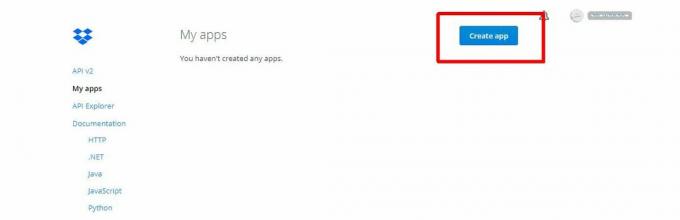
לחיצה על "צור אפליקציה" מביאה אותך לדף ה- API. בחר "Dropbox API" כדי להמשיך.
בשלב הבא, בחר ברמת הגישה שמעלה הסרטון של Dropbox צריך להיות. לקבלת התוצאות הטובות ביותר, בחר "גישה מלאה". פעולה זו תאפשר לו לעבוד בתוך מספר תיקיות, בתוך כל חשבונך, ולא רק באזור אחד.
כתוב בשם האפליקציה ולחץ על כפתור "צור אפליקציה" לסיום.

לאחר שעברת את התהליך של יצירת אפליקציה במרכז המפתח, תובא לכניסה של אפליקציית Dropbox לכלי העלאה. גלול למטה, מצא את "אסימון גישה מופק" ולחץ על כפתור "צור".
יצירת גיבויים
יש לך דף ממשק API של Dropbox שמוגדר עבור העלאה, ואסימון גישה לשימוש בו. השלב הבא הוא לשייך את הסקריפט לחשבונך. לשם כך, עבור למסוף והפעל את הכלי להעלאת Dropbox.

./dropbox_uploader.sh
כשאתה מפעיל את הסקריפט בפעם הראשונה, הוא יבקש ממך את אסימון הגישה. חזור לדף ה- Dropbox API והעתק את קוד הגישה החדש מקודם.
לאחר הוספת קוד הגישה החדש, זה בטוח להתחיל להפעיל גיבויים. התחל באמצעות מעלה הסרטון כדי ליצור תיקיה חדשה:
./dropbox_uploader.sh גיבוי mkdir
רץ mkdir תיצור תיקיית גיבוי מרחוק בחשבון Dropbox שלך. מכאן תוכל להעלות אליו קבצים. כדי להעלות, הפעל את הפקודה למטה.
הערה: Dropbox Uploader יכול להתמודד עם יותר מקבצי Tar.gz בלבד. התאם אישית את הפקודה למטה כדי להעלות כל סוג של קובץ.
./dropbox_uploader.sh העלה /home/username/location/of/file.tar.gz
גיבויים אוטומטיים

העלאה ידנית זה נחמד, אבל עדיף להפוך דברים מסוג זה לאוטומטי. לתפקיד זה עדיף להשתמש בקרון. בטרמינל, צברו שורש עם su או sudo.
su -
או
sudo -s
במעטפת השורש, גש לקרון:
crontab -e
בחר באפשרות להשתמש בננו כעורך. לאחר מכן הדבק את הדברים הבאים בקובץ Cron.
הערה: פקודת Cron זו תאמר למחשב הלינוקס שלך לדחוס גיבוי ולהעלות אותו לתיקיית הגיבוי ב- Dropbox כל יום בשעה 08:06.
06 08 * * 6 tar -zcvf גיבוי - $ (תאריך +% Y-% m-% d) .tar.gz /home/username/;/home/username/Dropbox-Uploader/dropbox_uploader.sh העלאה / בית / שם משתמש / גיבוי - $ (תאריך +% Y-% m-% d) .tar.gz גיבויים
שמור את הפקודה ב- Cron. לאחר שנשמר, המחשב שלך יצלם תמונה אוטומטית של /home/username/, דחוס אותו לארכיון Tar.gz, תאריך אותו והעלה אותו ל- Dropbox. לא רוצים לגבות את כל תיקיית הבית שלכם בלוח זמנים? התאם אישית את נתיבי התיקיות כך שהיא תצביע על תיקיה ספציפית.
אם הכל נראה טוב, שמור את קובץ ה- Cron החדש ב- Nano עם Ctrl + O.
השבת גיבויים אוטומטיים
גיבויים אוטומטיים ל- Dropbox הם מגניבים, אבל אם אתה רק רוצה להתמודד עם זה ידנית, הסר את הפקודה מ- Cron:
su - crontab -e
כמו קודם, שמור את העריכות באמצעות Ctrl + O. לאחר השמירה, הגיבוי האוטומטי ייפסק.
לְחַפֵּשׂ
הודעות האחרונות
7 השולחנות הטובים ביותר לשולחן העבודה של קינמון
בשולחן העבודה של קינמון הרבה תכונות ייחודיות שהופכות אותו לשימוש. א...
כיצד לשנות שמות אוטומטיים של קבצי מדיה בלינוקס באמצעות FileBot
יש לך אוסף מדיה נרחב במחשב הלינוקס או בשרת הלינוקס שלך? צריך לארגן ...
CLI Companion הוא מסוף מבוסס GUI למתחילים
חידושים באובונטו תמיד מוצאים שהטרמינל הוא החלק התמוה ביותר במערכת ה...



